

Escrito por Nathan E. Malpass, Última actualización: 12 de octubre de 2022
La forma más confiable y permanente de evitar la pérdida de datos, específicamente para los contactos de su iPhone, es importar contactos de iPhone a Mac. Algunos contactos son cruciales y no puede permitirse el lujo de perderlos. Por lo tanto, un plan de respaldo es útil en este punto.
¿Sabes que tu iPhone puede perder contactos por cualquier motivo? ¿Qué pasa cuando el iPhone se rompe o se rompe la pantalla? ¿Estás listo para perder tus contactos? Si le preocupan estos escenarios, entonces es esencial que lea este artículo y tenga tres formas prácticas que puede explorar para evitar la pérdida de datos de contactos y otros tipos de datos de iPhone. Incluso puedes aprender a exporta tus contactos desde tu iPhone con los métodos proporcionados en la publicación.
La Parte 1 de este artículo presenta un software confiable para administrar las funciones. En las partes 2 y 3, analizamos las soluciones digitales basadas en Apple que admiten funciones con un esfuerzo mínimo. Continúe leyendo y obtenga más información sobre la mejor manera de hacerlo.
Parte n. ° 1: ¿Cómo importar contactos de iPhone a Mac usando FoneDog iOS Data Recovery?Part #2: How to Import Contacts from iPhone to Mac Using iCloud?Parte #3: ¿Cómo importar contactos de iPhone a Mac usando iCloud e iTunes?Parte #4: Conclusión
Recuperación de datos de FoneDog iOS es su aplicación preferida para todas las funciones de recuperación de datos de iOS con un mínimo esfuerzo. El software no tiene límite en los tipos de datos. Algunos tipos de datos admitidos incluyen contactos, mensajes, videos, fotos, marcadores y eventos de calendario.
iOS Data Recovery
Recupere fotos, videos, contactos, mensajes, registros de llamadas, datos de WhatsApp y más.
Recupere datos de iPhone, iTunes e iCloud.
Compatible con los últimos iPhone e iOS.
Descargar gratis
Descargar gratis

El kit de herramientas se ejecuta en tres modos: Recuperación desde dispositivo iOS, Recuperación desde iTunes y Recuperación desde iCloud, entre otros. La solución tiene una interfaz simple ideal para todos los usuarios, independientemente de su nivel de experiencia. Todos los dispositivos iOS: iPod, iPad y iPhone, se encuentran entre los dispositivos compatibles, independientemente de las versiones de iOS.
Además, puede recupera tu iPhone con contactos borrados y perdidos, y viene con integración de redes sociales para que pueda recuperar datos de las aplicaciones compatibles, incluidas Facebook Messenger, WhatsApp, Kik, Wechat y Line.
Estas son algunas de las funciones avanzadas del kit de herramientas:
¿Cómo funciona mejor este kit de herramientas para importar contactos de iPhone a Mac?
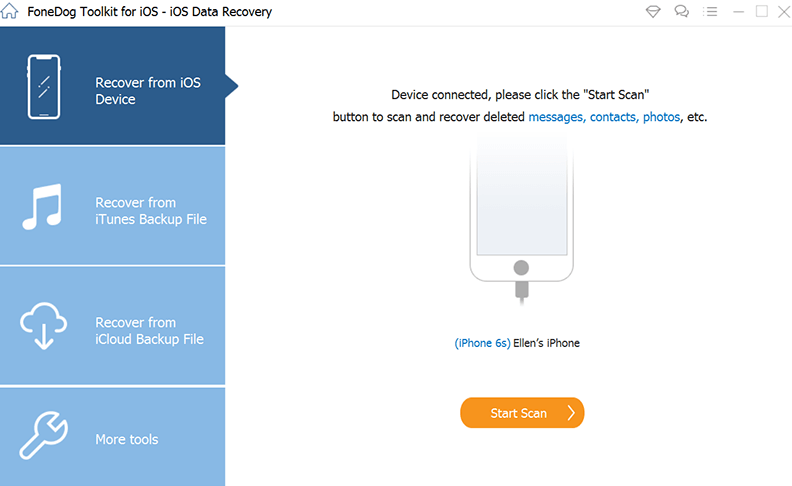
¿Necesita alguna experiencia en el funcionamiento de esta aplicación?
Todos los usuarios de iPhone deberían pensar en iCloud como el plan de respaldo; resulta útil cuando desea importar contactos de iPhone a Mac usando iCloud. La solución digital basada en Apple es simple y no tiene límite en los tipos de datos.
La única limitación es que debe haber hecho una copia de seguridad de los datos de antemano para usarlo en las funciones de recuperación. Además, debe eliminar todos los datos ahora que no admite operaciones selectivas de recuperación de datos.
Éste es el procedimiento:
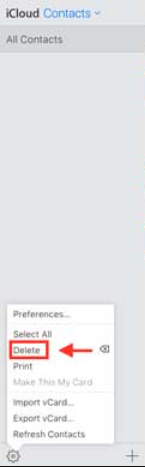
Esa es una opción simple que puede explorar si desea tener sus contactos de iPhone en su dispositivo Mac.
iTunes es un conjunto de herramientas basado en Apple que admite todas las funciones de recuperación de datos con un esfuerzo mínimo. La aplicación se ejecuta en una interfaz simple y funciona como iCloud, por lo que debe haber sincronizado los datos con iTunes de antemano.
Éste es el procedimiento:
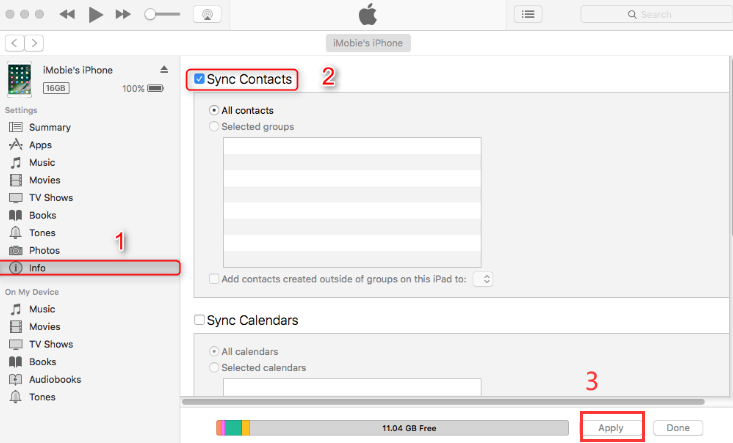
Si iTunes es su opción de respaldo, esta es la mejor y más efectiva forma de importar contactos desde iPhone a Mac usando iCloud y es compatible con todos los demás tipos de datos.
La gente también Leer[2020 Update Quick Ways] Cómo restaurar iPhone sin iTunesHow to Restore Deleted Contacts from iCloud Backup? [2022 Guide]
¿Aún tienes dudas de que puedas importar contactos de iPhone a Mac usando iCloud? Tienes tres opciones que puedes explorar. Sin embargo, la forma más confiable es usar FoneDog iOS Data Recovery, que viene sin límite y usa los kits de herramientas basados en Apple: iTunes e iCloud para administrar todas las funciones de recuperación con un mínimo esfuerzo.
You are at liberty to choose the application of choice as long as you can import contacts from iPhone to Mac. If you do not have a backup beforehand, the software with unlimited conditions is the best and most reliable option.
¿Cuál es la mejor y más confiable manera? ¿Cuál debería funcionar para usted? La elección es suya en la opción de elegir.
Comentario
Comentario
iOS Data Recovery
Hay tres maneras de recuperar datos borrados del iPhone o iPad.
descarga gratuita descarga gratuitaHistorias de personas
/
InteresanteOPACO
/
SIMPLEDificil
Gracias. Aquí tienes tu elección:
Excellent
Comentarios: 4.8 / 5 (Basado en: 77 El número de comentarios)